Metal-Brossé qui disparait
en brulant
(Pour débutant!!)
(for English , you can follow just with the pictures.)
Video final du tutorial
![]()
video 640x480
divx 5.1/ 514Ko
Autre video (dérivé du tutorial)
![]()
video 640x480
divx 5.1/ 406Ko
Avant de commencer:
-ouvrez 3dsmax 5 ou 4.
-appuyez sur "y" de votre clavier.
(cette manipulation affiche les menus rapides de Max).
-et pensez à souvent enregistrer votre travail, en plusieurs fichiers....
Création d'objets:
-Allez dans fichier/réinitialisé.
-Crée une sphère, en cliquant sur
Crée ![]() ,cliquez
sur sphère
,cliquez
sur sphère
![]() , dans la vue de dessus ,cliquez
et glissez pour créer une sphère..
, dans la vue de dessus ,cliquez
et glissez pour créer une sphère..

-cliquez sur plan ![]() et toujours dans la vue de dessus,
cliquez vers le haut-gauche et glissez vers le bas-droite
pour créer un plan.
et toujours dans la vue de dessus,
cliquez vers le haut-gauche et glissez vers le bas-droite
pour créer un plan.

Création de lumière:
-sélectionnez créer ![]() et lumière
et lumière ![]() ,
selectionnez projecteur
cible
,
selectionnez projecteur
cible ![]()
et sur la vue de face, cliquez en haut à droite ( projecteur) pour finir
en bas à gauche ( la cible), juste sous le plan.

-selectionnez omnidir
![]() ,
et cliquez en bas à gauche sous le plan
,
et cliquez en bas à gauche sous le plan
 ,
faite en suite 2 clic droit
,
faite en suite 2 clic droit![]() pour
arrêter la création de lumière.
pour
arrêter la création de lumière.
-cliquez sur modificateur ![]() ,pour
modifier les paramètres des élements présent
dans la scène.
,pour
modifier les paramètres des élements présent
dans la scène.
Selectionnez le projecteur (juste le projecteur)
 .Cochez
la case, actif dans ombre, pour que le projecteur
crée une ombre sur le
plan en rencontrant la sphère.
.Cochez
la case, actif dans ombre, pour que le projecteur
crée une ombre sur le
plan en rencontrant la sphère.
faite un clic droit ![]() dans
la fenetre de perspective,
pour la selectionner, puis cliquez sur rendu
dans
la fenetre de perspective,
pour la selectionner, puis cliquez sur rendu ![]() .
.
une nouvelle fenetre s'ouvre, montrant le rendu de la scene.
Retournez dans le panneau déroulant modifier ![]() et (descendez
pour cliquez sur le petit +, à coté de paramètre d'ombre),
et à la
place de ombre texture, mettez ombre
par lancez de rayon, cliquez sur Actif .
et (descendez
pour cliquez sur le petit +, à coté de paramètre d'ombre),
et à la
place de ombre texture, mettez ombre
par lancez de rayon, cliquez sur Actif .

Recliquez
sur le bouton rendu ![]() ,
et regardez l'ombre au sol est plus précise.
,
et regardez l'ombre au sol est plus précise.
selectionnez la lumière du dessous

et dans le menu modificateur ![]() ,cliquez
sur le carré blanc
,cliquez
sur le carré blanc

représentant
la couleur de la lumière

et
changez la en bleue,
juste en dessous, changez le chiffre du multiplicateur 1,0 en 0,4,
pour descendre le niveau de luminance de cette lumière.![]()
Placement de la camera:
-Selectionnez créer ![]()
et selectionnez camera ![]() ,sur
la vue de dessus, cliquez et glissez pour créer une camera et
sa cible (n'importe comment)
,sur
la vue de dessus, cliquez et glissez pour créer une camera et
sa cible (n'importe comment)

,
juste aprés,
faite un clic
droit ![]() sur la fenetre de perspective (pour la selectionnez)
sur la fenetre de perspective (pour la selectionnez)
et allez dans vue et cliquez sur
faire correspondre camera à vue.

Déplacement de la sphère:
Sélectionnez la sphère, dans la vue de face,
en faisant un clic gauche ![]() sur
une arrête de son maillage, puis ,toujours dans la même fenêtre,
faite un clic droit
sur
une arrête de son maillage, puis ,toujours dans la même fenêtre,
faite un clic droit![]() pour
ouvrir le menu flottant, et selectionnez déplacement.
pour
ouvrir le menu flottant, et selectionnez déplacement.

les 2 Axes "x" et "y" sont activés, placez votre pointeur sur "y" et déplacer
la sphère vers le haut pour placer la sphère sur le plan.

TEXTURAGE :
-Faire une texture 2D de métal-brossé sous Photoshop...
Voir ici comment faire!!!
-cliquez sur ![]() èditeur
de matériaux:
èditeur
de matériaux:
-Une nouvelle fenêtre s'affiche.
 Selectionnez
la première sphére,mettre à la
place de 01- Par défaut : sol.
Selectionnez
la première sphére,mettre à la
place de 01- Par défaut : sol.
Cliquez
sur le carré gris à droite du carré de diffus et
appliquez un blanc pur; cliquez et deplacez le carré blanc pour le
mettre dans spéculaire (une
fenetre s'ouvre), selectionnez copie.
mettre le lustre à 0.
vous devriez avoir cela:
SOL :


selectionnez le plan dans la vue de dessus et
cliquez sur appliquez matériaux
à selection en cliquant sur le bouton ![]() affecter
materiau à selection.
affecter
materiau à selection.
OU

Glissez
et collez le materiau sur le plan directement.
METAL BROSSER :

Selectionnez la sphere à côté, puis
rêglez la texture comme suis


puis
faite sous Photoshop ou Photopaint
une texture de métal-brossé,
comme ici ;
ou prenez la directement ici .
Cette texture va être positionné ici,

dans niveau spéculaire;
cliquez sur ![]() , un panneau apparait,
, un panneau apparait,

cliquez 2x sur bitmap et mettez la texture que vous avez crée, vous optenez
ceci:

vous optenez ceci
![]()
selectionner la sphere,
et appuyez sur ![]() .
.
BRAISE :

Nous allons faire une texture animé, pour crée un scintillement dans la brûlure
du métal!!
Selectionnez
la sphere à côté de celle
métallique, et nommez la
"orange-fluo".
Réglez la texture comme ci-dessous,



puis cliquez ![]()
sur
aucun ![]()
et cliquez 2x sur bruit
réglez la texture bruit comme ceci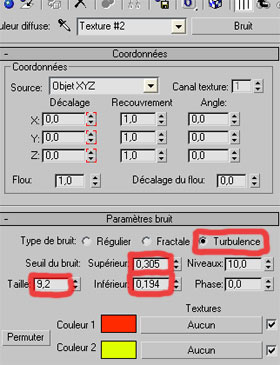

Nous allons animer la texture:
Cliquez en bas à droite de votre écran
sur ![]()
changez le chiffre 100 en 200

cliquez sur OK,
puis cliquez sur clé auto

déplacez la barre de temps jusqu'à 200
![]()
et dans le bruit du matériaux orange-fluo, changez la valeur Z en -30

recliquez sur cle auto

et remettez la barre de temps sur 0.
![]() EXPLICATION:
EXPLICATION:
En animant l'axe des Z, la texture de bruit va se déplacer vers le haut sur
200 images , de -30 unités

PREMIERE TEXTURE
CELLULAIRE:


La texture que nous allons faire est un masque, elle sera animé elle aussi
; c'est une texture qui vas permettre de faire la transition entre la texture
orange-fluo et
le métal-brosser.
Nous allons créer cette texture à part pour pouvoir visualiser son comportement
et vérifier l'animation.
selectionnez une nouvelle sphère,
et cliquez sur aucun ![]()
à côté de diffus et cliquez 2x sur cellulaire.
et réglez la texture comme-ceci.

![]() Il
est préférable de prendre des couleurs vives , pour visualiser plus
facilement le comportement de la texture sur la sphere!!!
Il
est préférable de prendre des couleurs vives , pour visualiser plus
facilement le comportement de la texture sur la sphere!!!
Vous optenez ceci:

cliquez sur cle auto

et déplacez la barre de temps jusqu'a 200
![]()
et rêglez la texture comme ceci

enfin pensez à recliquez sur cle auto

Nommez la texture pour pouvoir la retrouver plus tard!!!
![]()
DEUXIEME TEXTURE CELLULAIRE :
La deuxième texture cellulaire est une copie "presque" conforme de la première....
sauf que ,elle rétréci plus vite de 0,1 unité.
copiez la texture cellulaire_base,
en faisant un cliquez-glissez,

nommez la et cliquez dans cellulaire_base
et faite les changements qui suivent,

TEXTURE FINAL :
La teture final est une texture composé des différents éléments que nous
venons de créer.
Décaler vers le bas,les sphères de texture à l'aide des ascenseurs et selectionnez
une nouvelle sphère...
et cliquez sur le bouton standard...

une nouvelle fenêtre s'ouvre, cliquez 2x sur fusion!!!

3dsmax vous demande si vous voulez remplacer ou non la texture,
cliquez sur ok!!!

renommez la texture nouvellement crée...


Avant de continuer, nous allons modifier la visualition des sphères de texture
car nous avons des manipulations un peu complexe à effectuer!!!!
Mais ne vous en faites pas, je vous ai fais un tableau pour mieu visualiser
la texture final.
Cliquez sur l'icone![]() à
droite dela fenêtre de matériaux...
à
droite dela fenêtre de matériaux...

une nouvelle fenêtre s'ouvre,
selectionnez un champ de sphère plus large.

vous vous retrouvez avec beaucoup plus de sphère....
-vous voyez plus de sphère
-mais plus pettites...
vous pouvez visualiser vos sphère en plus grande en cliquant 2x dessus.
Cliquez et déplacez les textures qui suivent
en instance.

ensuite cliquez sur le masque!!

une nouvelle fenêtre s'ouvre:
-selectionnez l'éditeur de matériaux.
-cliquez 2x sur la texture cellulaire_base

et faites en une instance.

et changez les couleurs précédement crées...

revenez en arrière, en cliquant sur ![]()
vous devriez avoir dans la fenêtre de visualisation, ceci:
![]()
si c'est le cas, faite comme suis:
cliquez et déplacez la
première texture sur la deuxième!!!

une nouvelle fenêtre s'ouvre

vous optenez ceci:
![]()
si vous jouez l'animation, vous optenez ceci:

Maintenant occupons-nous de la texture de transparence!!!!
cliquez sur le matériau orange-fluo...

cliquez sur standard,

une nouvelle fenêtre s'ouvre, selectionnez
fusion,
en cliquant 2x dessus!!

et conservez l'ancien matériau!!!!

vous optenez cela,
cliquez sur le 2eme matériaux...

Nommez le "transpatence",
et faites les changements ci-dessous:

puis cliquez sur 1 x ![]()
cliquez sur le matériau masque,

une fenêtre s'ouvre ,cliquez 2x sur
cellulaire_base-1

enfin selectionnez la spèhre dans votre scene 3D, et cliquez sur ![]() .
.
vous venez de finir votre texture!!!!!
il nous reste maintenant à mettre une lumière sur les braises du métal :
On appel cela un GLOW.
![]() voici
un schéma en images ce que nous avons fait avec les textures et avec l'animation:
voici
un schéma en images ce que nous avons fait avec les textures et avec l'animation:
animation du cellulaire
et
texture métal-braise
CREATION DU GLOW
Allez en haut de votre écran et cliquez sur :
rendu/banc de montage...

une nouvelle fenêtre s'affiche ,
cliquez et appuyez sur "entrer" (de
votre clavier) 3x à
la suite ,sur les icônes suivant:
![]() +
entrer
+
entrer
![]() +
entrer
+
entrer
![]() +
entrer
+
entrer

vous optenez ceci!!
Cliquez 2x sur la théière

une fenêtre s'ouvre ,

cliquez sur OK ,
puis cliquez 2x sur
contrast

une fenêtre s'ouvre ,
mettre lens effects glow dans
le cadre et
cliquez sur configuration

une fenêtre s'ouvre ,
faites les changements suivants!!

Pour la suite ,déplacez votre barre de temps

et cliquez sur mettre à jour

ensuite allez dans préférences et
faites les
changements suivant

de même dans dégradés

et cliquez sur OK
cliquez 2x sur image non définie

une nouvelle fenêtre s'ouvre ,
cliquez sur fichiers...

une nouvelle fenêtre s'ouvre,

cliquez ensuite sur ![]() ,
,
une petite fenêtre s'ouvre ,
choisissez un codec qui vous convient!!!

cliquez sur OK , encore sur OK
et cliquez sur executer-séquence![]()

C'est finit!!!
la séquence d'image vas se calculer toute seul devant vos yeux!!!
